Sử dụng tính năng sao lưu và khôi phục tin nhắn Zalo, người dùng có thể dễ dàng chuyển tin nhắn Zalo từ thiết bị này sang thiết bị khác. Tuy nhiên trong nội dung bài viết này, Taimienphi sẽ chỉ tập trung hướng dẫn chi tiết cách chuyển tin nhắn Zalo từ điện thoại cũ sang điện thoại mới.

Yêu cầu chuẩn bị:Khi thực hiện chuyển tin nhắn Zalo từ điện thoại cũ sang điện thoại mới, người dùng cần cài đặt, cập nhật phiên bản Zalo mới nhất cho thiết bị. Nếu chưa, bạn có thể nhấn vào liên kết tải nhanh bên dưới:
=> Link tải Zalo cho Android
=> Link tải Zalo cho iPhone
Cách chuyển tin nhắn Zalo từ điện thoại cũ sang điện thoại mới
1. Sao lưu tin nhắn trên điện thoại cũ Bước 1: Đăng nhập tài khoản Zalo trên điện thoại cũ. Sau đó bạn nhấn vào Thêm có biểu tượng 4 ô vuông ở thực đơn bên dưới màn hình. Tại đây, bạn nhấn vào Cài đặt có biểu tượng hình bánh răng .
Bước 2: Trong danh mục chức năng Cài đặt , bạn nhấn vào mục Sao lưu và khôi phục tin nhắn . Nhấn vào nút Sao Lưu để tiến hành tạo bản sao lưu tin nhắn.
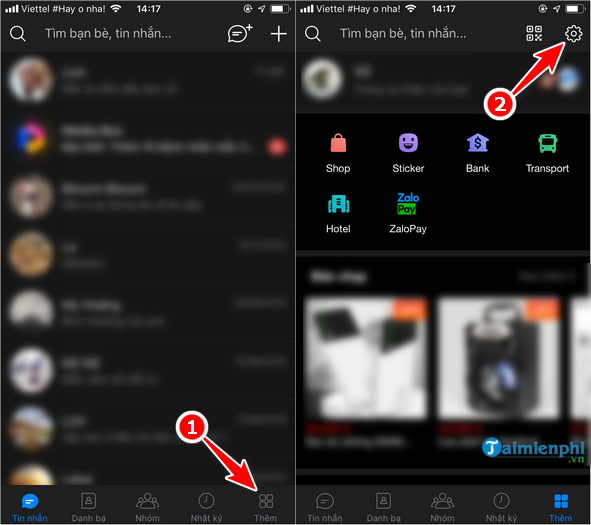
Bước 3: Nếu bạn đã có một bản sao lưu trước đó, hệ thống sẽ hiển thị thông báo như hình dưới đây. Hãy nhấn Sao lưu để tạo, cập nhật bản ghi chú mới nhất cho thiết bị.
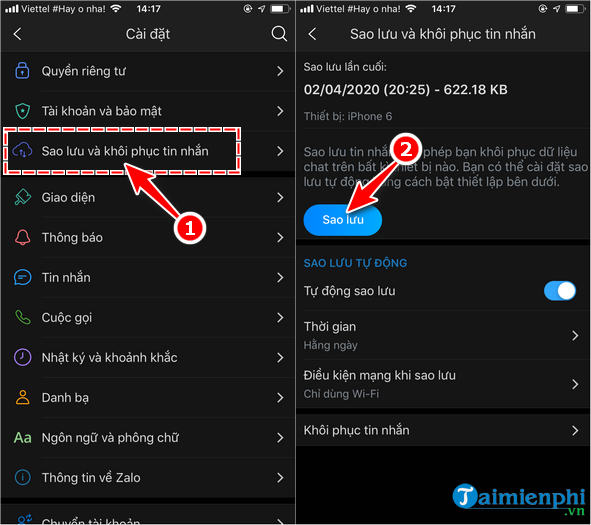 Cách đồng bộ tin nhắn Zalo từ điện thoại sang máy tính
Cách đồng bộ tin nhắn Zalo từ điện thoại sang máy tính
2. Khôi phục tin nhắn trên điện thoại mới Vậy là bạn đã hoàn thành bước Sao lưu tin nhắn Zalo trên điện thoại cũ, tiếp theo chúng ta sẽ thực hiện chuyển tin nhắn Zalo từ điện thoại cũ sang điện thoại mới.Bước 1: Mở ứng dụng Zalo trên điện thoại mới, bấm vào nút Đăng nhập . Nhập thông tin tài khoản gồm Số điện thoại , Mật khẩu và chọn Đăng nhập .
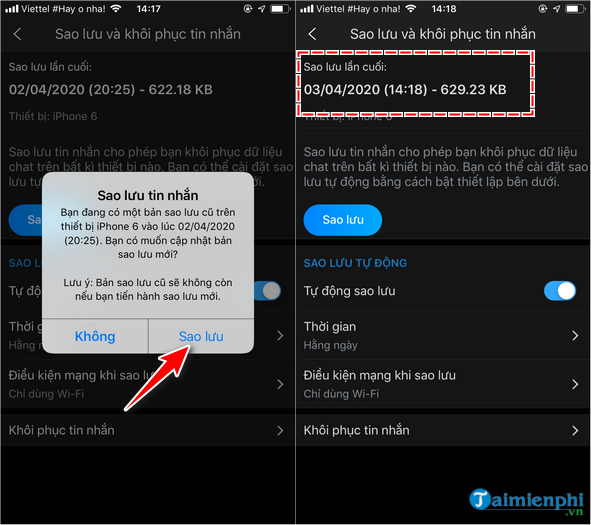 Cách chuyển tài khoản Zalo từ điện thoại này sang điện thoại khác
Cách chuyển tài khoản Zalo từ điện thoại này sang điện thoại khác
Bước 2: Nếu bạn vừa mới cài đặt và đăng nhập Zalo trên điện thoại mới, một số thông báo yêu cầu cấp quyền truy cập của ứng dụng sẽ hiện ra, bạn hãy nhấn Cho phép và Đồng ý .
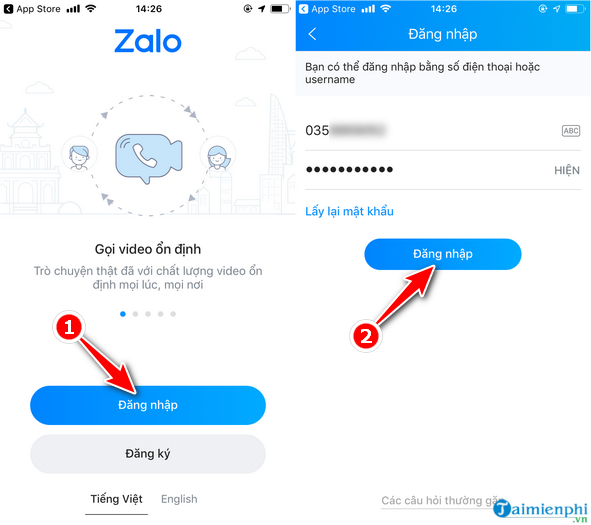 Cách chuyển Zalo từ điện thoại này sang điện thoại khác khi quên mật khẩu
Cách chuyển Zalo từ điện thoại này sang điện thoại khác khi quên mật khẩu
Bước 3: Trong màn hình làm việc của Zalo, bạn nhấn vào Thêm bên dưới thanh thực đơn. Sau đó nhấn vào Cài đặt ở góc trên bên phải màn hình.
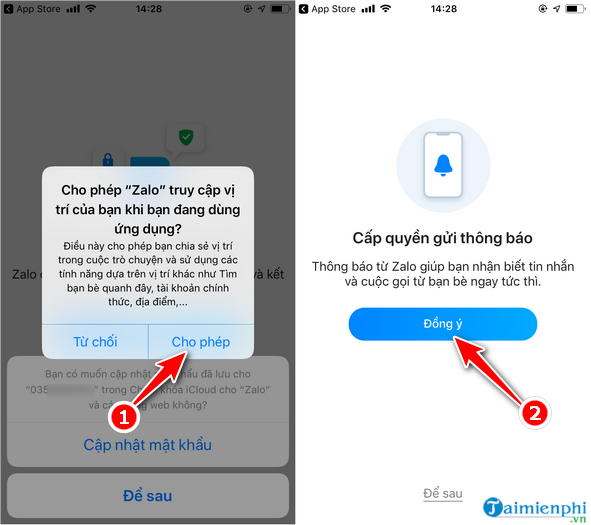
Bước 4: Chọn mục Sao lưu và khôi phục tin nhắn . Trong cửa màn hình tiếp theo, bạn nhấn vào dòng Khôi phục tin nhắn ở bên dưới.
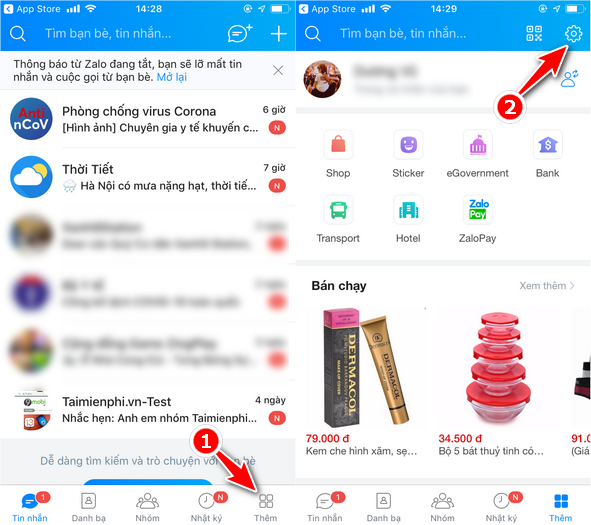 Cách chuyển Zalo từ điện thoại này sang điện thoại khác không mất tin nhắn
Cách chuyển Zalo từ điện thoại này sang điện thoại khác không mất tin nhắn
Bước 5: Hệ thống sẽ xác nhận lại một lần nữa. Lúc này bạn nhấn vào nút Khôi phục tin nhắn . Quá trình khôi phục bắt đầu diễn ra trong ít phút, tùy vào lượng tin nhắn bạn cần khôi phục. Sau khi hoàn thành, màn hình sẽ hiện thông báo yêu cầu khởi động lại ứng dụng. Nhấn Tiếp tục .
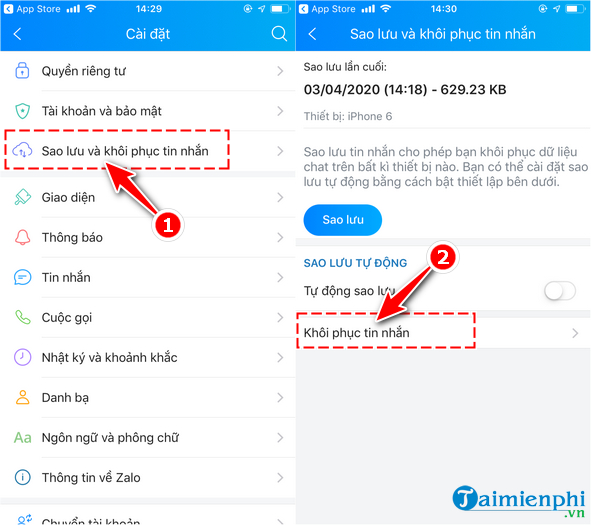 Cách đồng bộ Zalo trên 2 điện thoại
Cách đồng bộ Zalo trên 2 điện thoại
https://thuthuat.taimienphi.vn/cach-chuyen-tin-nhan-zalo-tu-dien-thoai-cu-sang-dien-thoai-moi-56845n.aspx Như vậy, trải qua các bước Sao lưu và Khôi phục thì Taimienphi đã chuyển tin nhắn Zalo từ điện thoại cũ sang điện thoại mới thành công. Khi lấy lại tin nhắn Zalo khi đổi điện thoại, người dùng cần lưu ý chuẩn bị sẵn dung lượng cần thiết trên thiết bị mới và sử dụng kết nối Wifi để quá trình diễn ra nhanh chóng, ổn định hơn.
Xem thêm: Cách lấy lại tin nhắn Zalo khi đổi điện thoại